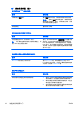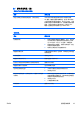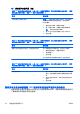Quick Setup and Getting Started Guide
计算机自动关闭,而且电源 LED 指示灯呈红色闪烁两次(一秒一次),然后暂停两秒钟,而且计算机还
发出两次哔声。(哔声重复五次后就不再响了,但是 LED 指示灯会继续闪烁。)
原因
解决方法
激活了处理器的热保护功能:
风扇可能被堵塞或无法运转。
或
散热片与处理器未正确连接。
1. 确保计算机通风孔未被堵塞,并且处理器散热
风扇运转正常。
2.
打开机盖,然后按下电源按钮,查看处理器风
扇是否转动。如果处理器风扇没有转动,请确
保已将风扇的电缆连接到主板的接头上。
3.
如果风扇已接好,但风扇没有转动,那么应更
换散热器/风扇装置。
4.
与授权经销商或服务提供商联系。
系统无法接通电源,而且计算机前面的 LED 指示灯不闪烁。
原因
解决方法
无法接通系统的电源。 按住电源按钮,但时间不要超过 4 秒钟。如果硬盘
驱动器 LED 指示灯呈绿色亮起,则执行以下操作:
1.
检查是否已将位于电源后面的电压选择器(某
些机型提供了该装置)设置为适当的电压值。
请根据您所在的国家/地区设置适当的电压值。
2.
逐一卸下各个扩展卡,直到主板上的 5V 辅助
电源指示灯亮起为止。
3.
更换主板。
或
按住电源按钮,但时间不要超过 4 秒钟。如果硬盘
驱动器 LED 指示灯没有呈绿色亮起,则执行以下操
作:
1.
检查是否已将计算机的电源插头插入能够正常
供电的交流电源插座中。
2.
打开机盖,检查是否已将电源按钮的导线正确
连接到主板上。
3. 检查是否已将两根电源电缆正确连接到主板
上。
4.
观察主板上的 5V 辅助电源指示灯是否亮起。
如果此灯亮起,请更换电源按钮导线。
5.
如果主板上的 5V 辅助电源指示灯未亮起,则
更换主板。
6.
更换主板。
解决硬件安装问题
添加或卸下硬件(例如附加驱动器或扩展卡)后,可能需要重新配置计算机。如果
安装的是即插即用设备,Windows 将自动识别该设备并配置计算机。如果安装的不
表 1 解决常见问题 (续)
14
快速安装和使用入门
ZHCN